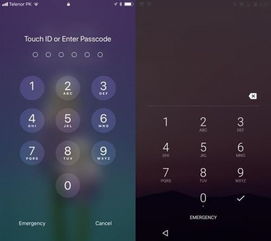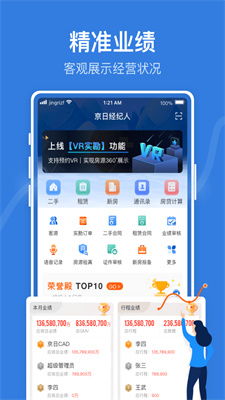mac系统进入安全模式,全面指南
时间:2024-12-04 来源:网络 人气:
Mac系统进入安全模式:全面指南
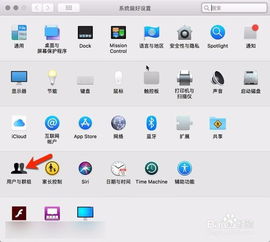
Mac系统作为苹果公司推出的操作系统,以其稳定性和易用性受到广大用户的喜爱。在使用过程中,Mac系统也可能遇到各种问题,如运行缓慢、应用程序崩溃等。这时,进入安全模式可以帮助您诊断和解决问题。本文将详细介绍如何在Mac系统中进入安全模式。
安全模式是一种特殊的启动方式,它只加载Mac系统中最基本的组件,以减少系统资源消耗,从而帮助用户诊断和解决问题。在安全模式下,Mac系统会禁用一些非必要的启动项、系统扩展和字体,以便更好地识别问题所在。
以下是在Mac系统中进入安全模式的步骤:
关闭Mac电脑。
打开Mac电脑,并在听到开机声音时立即按住Shift键。
继续按住Shift键,直到屏幕上出现苹果标志。
松开Shift键,等待Mac系统进入安全模式。
登录Mac系统,您会看到登录界面的右上角位置显示“安全模式”字样。
在安全模式下,以下功能可能会受到限制或无法使用:
某些USB、FireWire和Thunderbolt设备可能不可用。
图形加速可能被禁用。
某些应用程序可能无法正常运行。
进入安全模式后,您可以进行以下操作:
检查系统问题,如磁盘错误、启动项冲突等。
卸载或更新驱动程序。
修复权限问题。
清理系统缓存。
完成操作后,您可以通过以下步骤退出安全模式:
关闭Mac电脑。
重新启动Mac电脑。
等待Mac系统正常启动。
除了上述方法外,您还可以通过以下方式进入安全模式:
使用终端命令。
1. 打开终端。
2. 输入命令:sudo nvram boot-args=
相关推荐
教程资讯
教程资讯排行